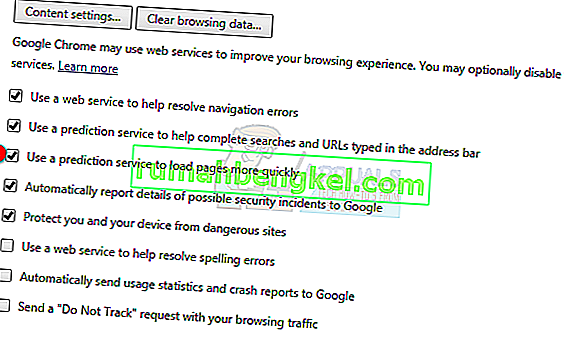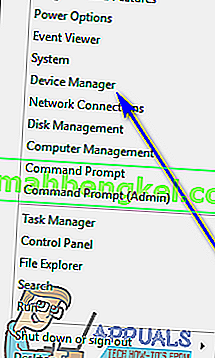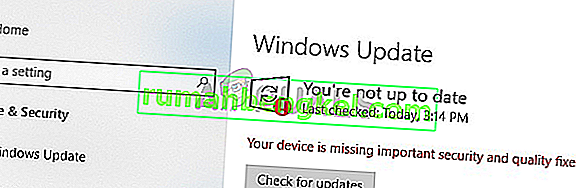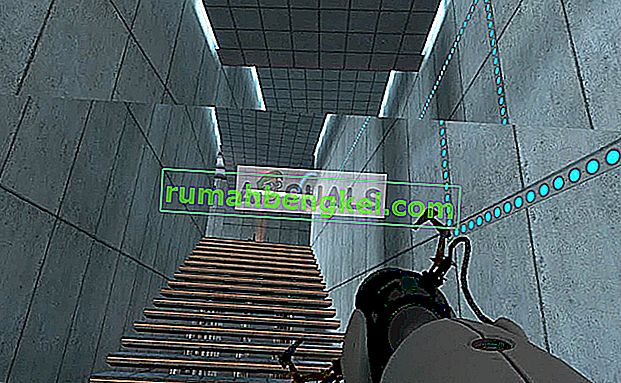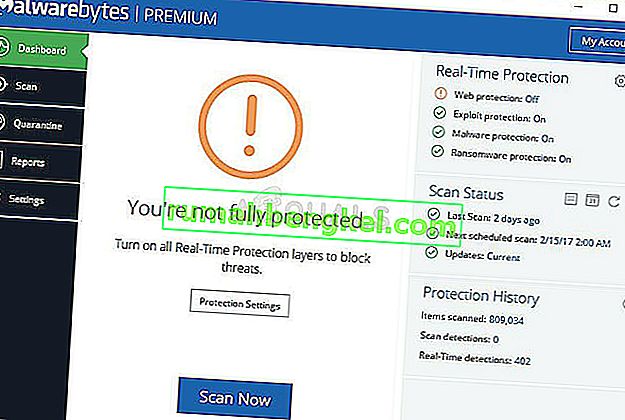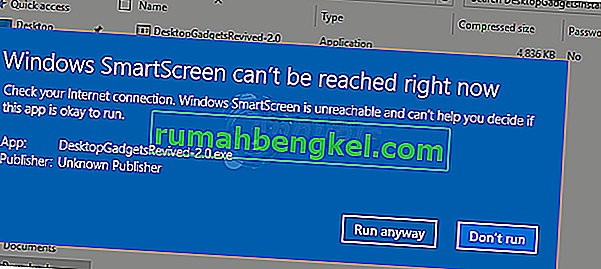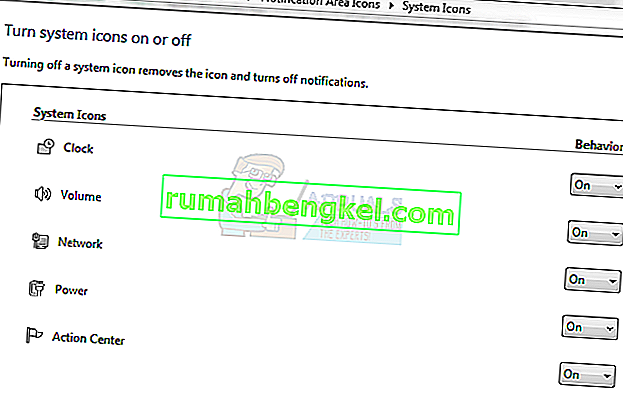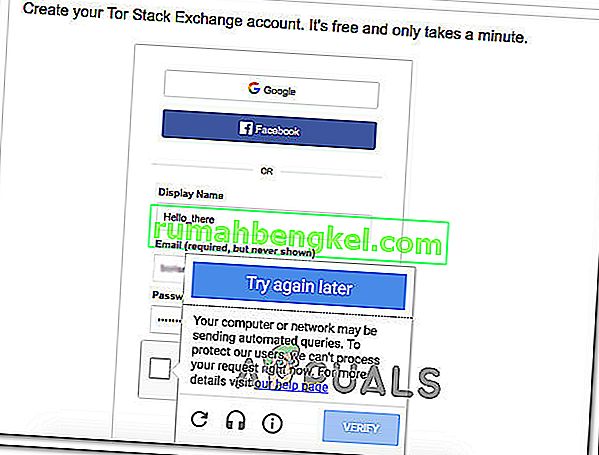ERR_NAME_NOT_RESOLVED 는 도메인 이름을 확인할 수 없음을 의미합니다. DNS (도메인 이름 시스템)는 도메인 확인을 담당하며 인터넷의 모든 도메인에는 이름 서버가 있으므로 DNS가 도메인 이름을 확인할 수 있습니다.
Google 크롬의이 오류는 위와 동일하지만 문제를 더 잘 이해하면 문제를 진단하고 수정할 수 있습니다. 일반적으로 웹 사이트를 열 수 없을 때이 오류가 표시됩니다. 오류는 기술적으로 이름을 확인할 수 없음을 의미합니다. 이 오류가 팝업되는 데는 여러 가지 이유가 있습니다. 일반적으로 오류는 컴퓨터 또는 라우터의 구성이 잘못되어 발생하거나 방문하려는 웹 사이트의 문제 일 수 있으며 다운되었을 수 있습니다.
두 가지 가능한 시나리오가 있습니다. 해당하는 시나리오를 읽으십시오.
액세스하려는 사이트는 귀하의 웹 사이트이며 ERR_NAME_NOT_RESOLVED를 반환합니다.
웹 사이트를 설정할 때 웹 사이트를 호스팅하거나 다른 호스팅 제공 업체에서 구매합니다. 호스팅을 받으면 도메인 등록으로 업데이트해야하는 이름 서버가 제공됩니다. 예를 들어 appuals.com은 GoDaddy에 등록되고 CloudFlare, Cloudflare와 함께 호스팅되어 GoDaddy에서 업데이트 한 네임 서버를 제공했습니다.
다음은 GoDaddy에 등록되어 있지만 호스팅 제공 업체로 BlueHost가있는 다른 사이트의 예시 이미지입니다.

호스팅이 GoDaddy에있는 경우 이름 서버를 업데이트 할 필요가 없었을 수 있습니다. 일반적으로 GoDaddy가 직접 업데이트합니다.
따라서 확인해야 할 것은 이름 서버가 올바르게 업데이트되고 호스팅 공급자가 제공 한 이름 서버를 사용하고 있는지 확인하는 것입니다.
확실하지 않은 경우 intodns.com/your-domain-name.com 으로 이동하여 설정을 확인할 수 있습니다.
사이트 만 작동하지 않고 다른 모든 사이트가있는 경우 nslookup 이 명령 프롬프트에서보고 하는 내용을 볼 수 있습니다 .
홀드 Windows 키 와 R 키를 눌러을 . 유형 cmd를 클릭하고 확인을 클릭합니다.
입력 nslookup을 your-site.com 및 보도 ENTER .
유효한 IP 주소를 반환하지 않거나 도메인이 존재하지 않는다거나 다른 오류가있는 경우 호스트에 확인해야합니다.

액세스하려는 사이트는 일반 사이트이며 다른 곳에서 액세스 할 수 있지만 장치에서만 액세스 할 수 없습니다.
이 경우 ISP의 DNS 서버가 다운되었거나 DNS 설정이 제대로 구성되지 않았을 가능성이 높습니다. Google은 99.99 % 가동 시간으로 문제를 해결하는 데 사용할 수있는 공용 DNS 서버를 제공했습니다.
홀드 Windows 키 와 R 키를 눌러을 .
입력 ncpa.cpl을 클릭하고 확인을 클릭합니다.
네트워크 어댑터를 마우스 오른쪽 단추로 클릭하고 속성을 선택하고 인터넷 프로토콜 버전 4 (TCP / IPv4)를 강조 표시 / 선택한 다음 속성을 클릭합니다.
에 체크 넣어 다음 DNS 서버 주소 사용을 다음과 같은 주소를 가진 두 개의 필드를 업데이트 :
8.8.8.8
8.8.4.4
확인 및 테스트를 클릭합니다 .

MAC OS X에서 DNS 업데이트
Mac OS X의 경우 왼쪽 상단에서 Apple 아이콘을 클릭 하고 시스템 환경 설정을 선택합니다 . 네트워크 아이콘을 클릭하고 활성 어댑터 ( 이더넷 또는 무선 )가 선택되어 있는지 확인한 다음 고급 을 클릭 합니다 .
DNS 탭으로 이동하여 + 기호를 클릭합니다. 다음 DNS를 추가하고 다른 DNS가 있으면 제거하십시오.
8.8.8.8
8.8.4.4

Google 크롬의 호스트 캐시를 지우고 네트워크 작업 예측 비활성화
- Chrome을 열고 설정으로 이동 한 다음 고급 설정 표시 를 클릭 합니다.
- 개인 정보를 클릭합니다.
- 네트워크 작업 예측을 찾아 페이지로드 성능을 향상 시키거나 예측 서비스를 사용하여 페이지를 더 빠르게로드 하고 비활성화합니다.
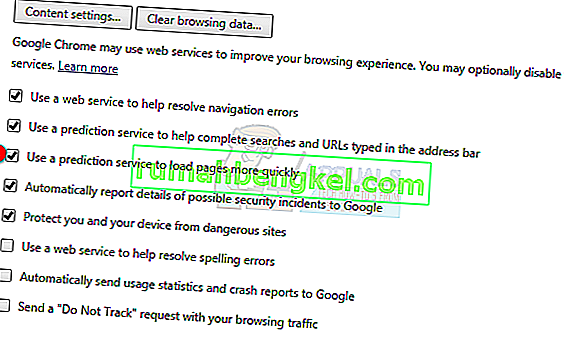
- 완료되면 주소 표시 줄에 chrome : // net-internals / # dns 를 입력하고 Enter 키를 누릅니다.
- Clear Host Cache를 클릭 합니다.

이렇게하면 문제가 해결됩니다.